
Comment installer Norton sur votre ordinateur Windows ?
Installer Norton en 4 étapes
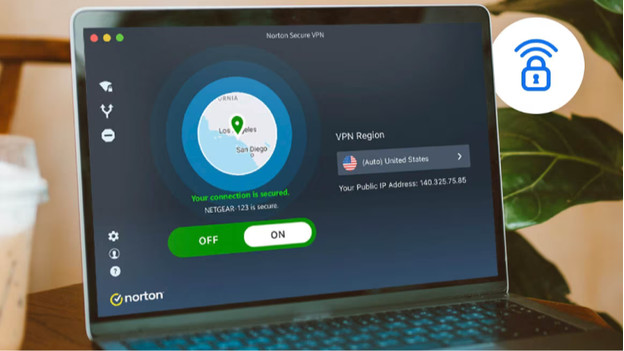
Nous voulons faciliter l'installation de votre pack Norton. C'est pourquoi nous avons listé les étapes :
- Étape 1 : connectez-vous à Norton et saisissez votre code
- Étape 2 : saisissez vos données de paiement
- Étape 3 : téléchargez Norton sur votre PC
- Étape 4 : terminez le téléchargement
Étape 1 : connectez-vous à Norton et saisissez votre code
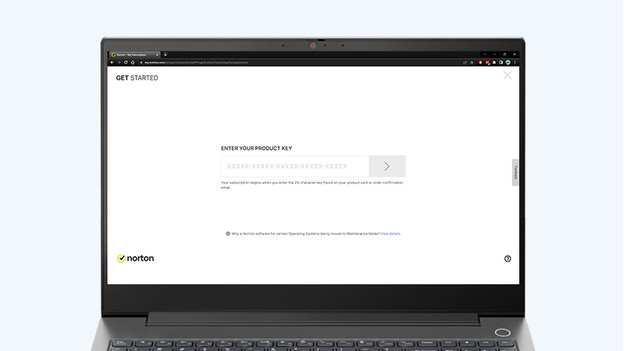
Allez sur le site web de Norton et connectez-vous avec votre compte Norton existant, ou créez un nouveau compte Norton. Si vous avez déjà un compte, cliquez sur « Client existant ? Connexion ». C'est important, sinon vous perdez les informations de votre ancien compte. Vous disposez d'un ordinateur équipé du mode Windows S ? Dans ce cas, téléchargez l'appli Norton à partir du Microsoft Store. Connectez-vous et saisissez le code du coupon de 25 caractères. Lisez les conditions générales et continuez en cliquant sur le bouton jaune.
Étape 2 : saisissez vos données de paiement
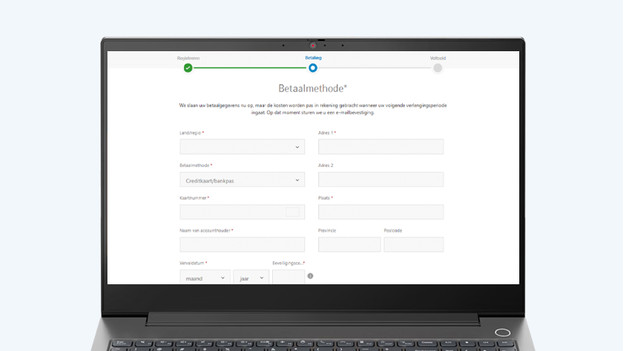
À l'étape suivante, Norton vous demande vos données de paiement. Cette étape est obligatoire pour activer votre abonnement Norton, même si vous utilisez la première année gratuitement. Choisissez « Paiement automatique » ou reliez votre carte de crédit ou votre compte PayPal à votre compte Norton. Vous ne payez rien tant que vous n'avez pas renouvelé votre abonnement gratuit. Vous pouvez également désactiver cette option dès la création de votre compte. Si vous ne le faites pas, Norton vous enverra un rappel 45 à 30 jours avant le renouvellement automatique. Vérifiez vos données bancaires, cliquez sur le bouton jaune et passez à l'étape suivante.
Étape 3 : téléchargez Norton sur votre PC
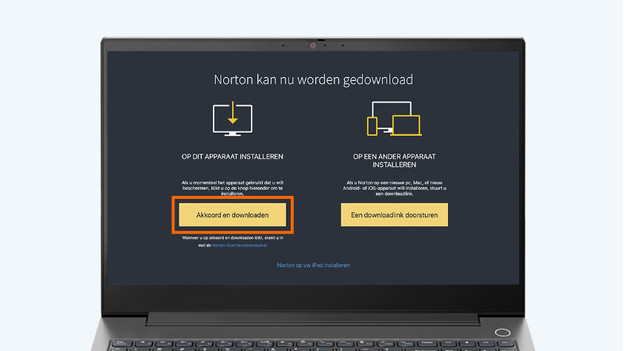
Après avoir utilisé le code, dans la fenêtre « Norton est prêt au téléchargement », cliquez sur le bouton jaune « Accepter et télécharger ». Norton s'installe alors sur l'appareil que vous utilisez actuellement. Lorsque vous cliquez sur « Télécharger », vous obtenez le programme d'installation dans votre dossier de téléchargement. Ouvrez-le et installez Norton. Cette opération prend entre 1 et 20 minutes. Vous souhaitez installer Norton sur un autre appareil ? Dans ce cas, cliquez sur « Envoyer un lien de téléchargement ». Dans l'article ci-dessous, nous vous expliquons étape par étape comment faire.
Étape 4 : terminez le téléchargement
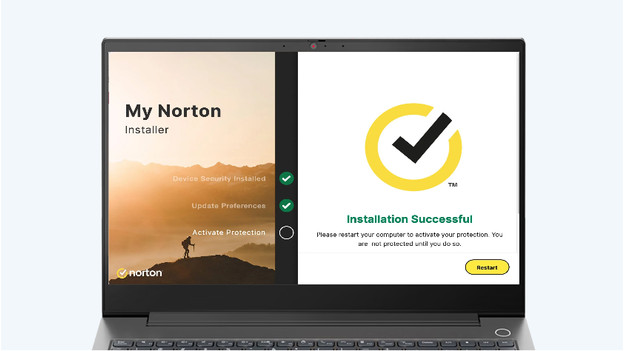
Après le téléchargement, un écran s'affiche avec les données de votre compte. Ici, vous pouvez voir les fonctions incluses dans votre pack Norton et le nombre de jours restants de votre abonnement. Vous pouvez par exemple définir vos mots de passe via Password Manager ou faire un backup de vos données via Cloud Backup. Vous souhaitez en savoir plus sur les fonctions de Norton Deluxe 360 ? Consultez l'article conseils suivant.
Questions fréquemment posées
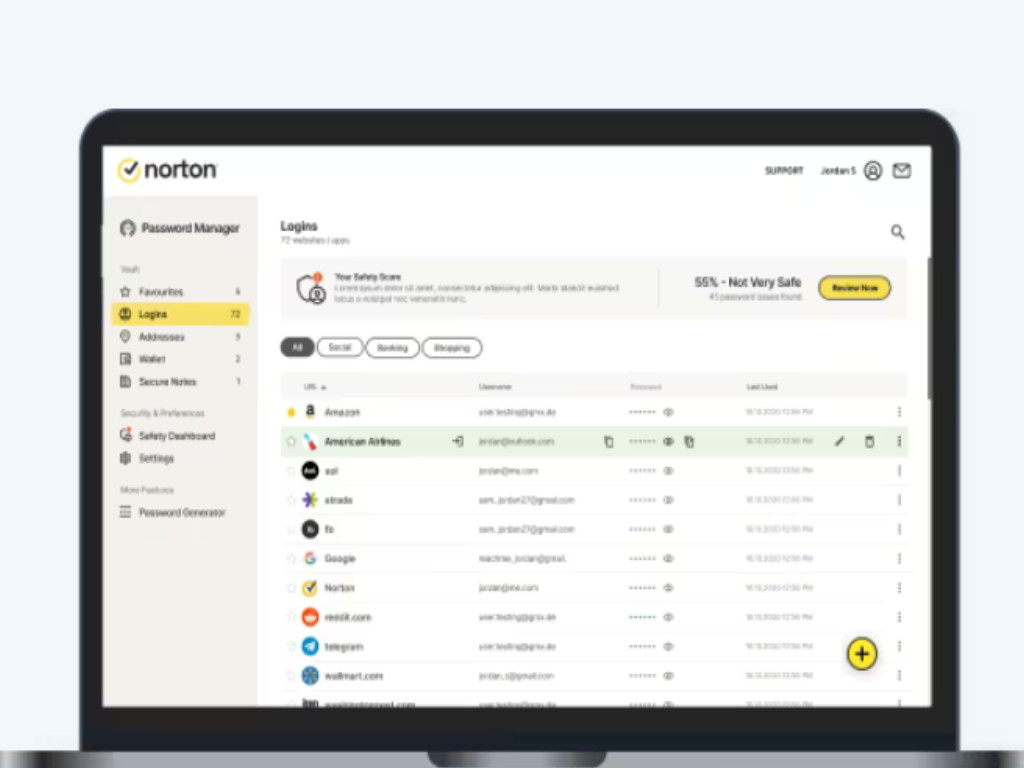
Que faire si je n'ai pas de compte PayPal ou de carte de crédit ?
Que faire si je ne reçois pas de code de Coolblue ?
Que faire si Norton indique que mon code est lié à un autre compte ?


